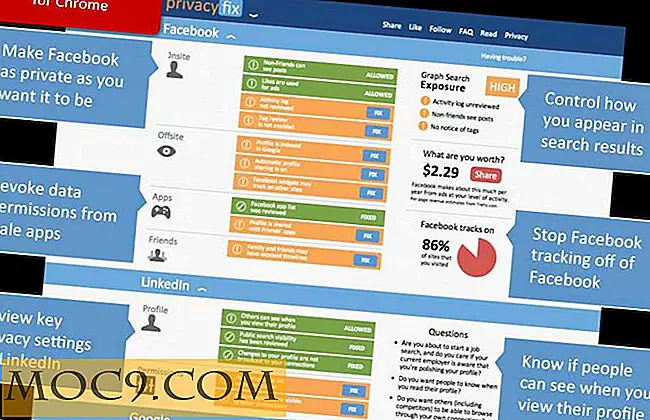केडीई डेस्कटॉप प्रभाव पर एक नज़र
विंडोज़ और मेनू के लिए केडीई के दृश्य प्रभाव तकनीकी रूप से केडीई 3 पर वापस आते हैं। कॉमपैगग्र जैसे प्रायोगिक कार्यक्रमों ने खिड़कियों के लिए ड्रॉप छाया और पारदर्शिता प्रदान की, और केडीई डेस्कटॉप ने मूल मेनू पारदर्शिता, छाया और अन्य प्रभावों के लिए अंतर्निहित समर्थन किया था।
केडीई 4 के आने के साथ, प्रभावों की संख्या गुणा हो गई है, और केविन (केडीई का विंडो मैनेजर) अब कंपिज़ (कई डेस्कटॉप प्रभाव वाले विंडो प्रबंधक) के बराबर है। इसके अलावा, कंपिज़ पर केविन का प्राथमिक लाभ यह है कि यह केडीई का हिस्सा है और बाकी के डेस्कटॉप के साथ पूरी तरह एकीकृत करता है। जबकि कंपिज़ के लिए समर्थन जोड़ा गया है, केडीई के शीर्ष पर चलने पर अभी भी कुछ उत्कृष्ट ग्लिच हैं।
डेस्कटॉप प्रभावों के बारे में एक गलत धारणा यह है कि वे पूरी तरह से सौंदर्य अपील बढ़ाने और व्यावहारिक कार्यक्षमता जोड़ने के लिए उपयोग किए जाते हैं। हकीकत यह है कि कई डेस्कटॉप प्रभाव अभिगम्यता सुविधाओं और उत्पादकता में वृद्धि प्रदान करते हैं, लेकिन एक शानदार दिखने वाला डेस्कटॉप निश्चित रूप से चोट नहीं पहुंचाता है।
सामान्य सेटिंग्स
केडीई आपके ग्राफिक्स कार्ड का पता लगाने और यह निर्धारित करने का प्रयास करेगा कि कौन से प्रभाव कार्य करेंगे। ज्यादातर के लिए, यह ठीक काम करता है, लेकिन यदि नहीं, तो आपको अपने ग्राफिक्स कार्ड के लिए ड्राइवर स्थापित करने की आवश्यकता हो सकती है जो समग्र विंडो प्रबंधक का समर्थन कर सकती है।
डेस्कटॉप प्रभाव की स्थिति की जांच करने के लिए, सिस्टम सेटिंग्स प्रारंभ करें और " वर्कस्पेस उपस्थिति और व्यवहार " अनुभाग में, " डेस्कटॉप प्रभाव " पर क्लिक करें। वैकल्पिक रूप से, आप "Alt + F2" दबा सकते हैं, डेस्कटॉप प्रभाव टाइप कर सकते हैं और एंटर दबा सकते हैं।

"डेस्कटॉप प्रभाव सक्षम करें" की जांच की जानी चाहिए, और "कंपोजिटिंग स्टेट" को "डेस्कटॉप प्रभाव सक्रिय" होना चाहिए। इस सामान्य टैब से, आप व्यक्तिगत रूप से प्रत्येक प्रभाव को कॉन्फ़िगर करने के बजाय सामान्य सेटिंग्स का चयन भी कर सकते हैं।
यदि आपको कभी भी डेस्कटॉप प्रभावों को रोकने की आवश्यकता है, तो "डेस्कटॉप प्रभाव निलंबित करें" बटन पर क्लिक करें या केडीई में कहीं से भी "Shift + Alt + F12" दबाएं। यह विशेष रूप से उपयोगी होता है यदि आप OpenGL या SDL गेम खेल रहे हैं जो प्रभावशाली ढंग से सक्षम होने के साथ गलत तरीके से व्यवहार करते हैं।
सभी प्रभाव
दूसरा टैब, जिसे "ऑल इफेक्ट्स" कहा जाता है, आपको हर उपलब्ध डेस्कटॉप प्रभाव दिखाता है। सक्षम प्रभावों के नाम के बगल में बाएं हाथ वाले बॉक्स में एक चेक होगा, और जिनके पास कॉन्फ़िगरेशन सेटिंग्स उपलब्ध हैं, वे दाईं ओर रैंच आइकन होंगे।

पहला खंड उपस्थिति है, जैसा कि नाम इंगित करता है, इसमें ऐसे प्रभाव होते हैं जो डेस्कटॉप और / या विंडो की उपस्थिति को बदलते हैं। फीका, उदाहरण के लिए, खिड़कियां खोले या बंद होने पर आसानी से फीका और बाहर निकलती हैं। ब्लर नामक एक नई सुविधा, किसी भी पारदर्शी विंडो घटकों को उनके पीछे पृष्ठभूमि को धुंधला कर देगी।
एक प्रभाव का एक उदाहरण जिसमें कुछ व्यावहारिक मान है "टास्कबार थंबनेल"। इसके साथ, आप अपने माउस को टास्कबार एंट्री पर होवर कर सकते हैं और विंडो की एक छोटी थंबनेल छवि देख सकते हैं। थंबनेल वास्तविक समय में अपडेट किया गया है, इसलिए यदि कोई प्रगति पट्टी चल रही है, उदाहरण के लिए, थंबनेल वास्तव में प्रगति दिखाएगा क्योंकि यह बढ़ता है। छायाएं खिड़कियों को भी गहराई प्रदान करती हैं, जिससे एक दूसरे से अलग होना आसान हो जाता है।

जबकि उपस्थिति प्रभावों में से केवल कुछ ही व्यावहारिक मूल्य हैं, अभिगम्यता प्रभावों के लिए, कार्यक्षमता उनका प्राथमिक उद्देश्य है। उदाहरण के लिए, ज़ूम फ़ंक्शन उपयोगकर्ता को पूरे डेस्कटॉप को मैंगिफ़ाई करने, 3 डी स्मूथिंग के साथ ज़ूम इन या आउट करने की अनुमति देता है, और ट्रैक माउस उपयोगकर्ता को स्क्रीन पर माउस का पता लगाने में सहायता करता है।
फोकस प्रभाव का एक और वर्ग है जो कुछ दृष्टि से सुखदायक और व्यावहारिक लाभ प्रदान करता है। उदाहरण के लिए, संवाद अभिभावक, एक संवाद बॉक्स के पीछे मूल विंडो को मंद करता है, जिससे उपयोगकर्ता सक्रिय बॉक्स पर ध्यान केंद्रित कर सकता है। मंद निष्क्रिय किसी भी विंडो को मंद करता है जो वर्तमान में नहीं है, विशेष रूप से उन लोगों के लिए उपयोगी है जो आसानी से विचलित होते हैं। स्लाइड बैक के साथ, जब आप वर्तमान के अलावा किसी अन्य विंडो पर फ़ोकस बदलते हैं, तो यह वर्तमान विंडो को तरफ खींच देगा और फिर नीचे स्लाइड करेगा, जिससे फोकस का अधिक प्राकृतिक दिखने वाला परिवर्तन प्रदान किया जा सकेगा।
खिड़की प्रबंधन प्रभाव खिड़कियों और डेस्कटॉप संगठन के साथ सौदा। यहां, आप विंडोज स्विचिंग, डेस्कटॉप स्विचिंग, डेस्कटॉप ग्रिड को कॉन्फ़िगर कर सकते हैं, जो आपको ज़ूम आउट करने और सभी डेस्कटॉप, और वर्तमान विंडोज़ को देखने की अनुमति देता है, जो सभी विंडोज़ को ज़ूम आउट करता है ताकि आप अपनी इच्छित व्यक्ति का चयन कर सकें।

टूल्स सेक्शन में, आपके पास उपयोगी तकनीक / समस्या निवारण प्रभाव हैं, जो मौजूदा डेस्कटॉप के लिए फ़्रेम प्रति सेकेंड (एफपीएस) दिखाता है, और वह जो "पेंट" दिखाता है, जो डेस्कटॉप बदलता है या रीफ्रेश करता है।
एडवांस सेटिंग

अंत में, डेस्कटॉप प्रभाव के उन्नत टैब में, आप कंपोजिटिंग प्रकार को बदल सकते हैं। ओपनजीएल सबसे अधिक प्रभाव प्रदान करता है लेकिन एक 3 डी-सक्षम ग्राफिक्स कार्ड और ड्राइवरों की आवश्यकता होती है। XRender 3 डी क्षमता के बिना काम करता है, लेकिन यह कुछ प्रभावों को भी अक्षम करता है। इस अनुभाग में अधिकांश अन्य सेटिंग्स आपके द्वारा उपयोग किए जा रहे ग्राफिक्स कार्ड के आधार पर भिन्न होती हैं। सही सेटिंग खोजने का सबसे अच्छा तरीका उनको परीक्षण करना है, लेकिन पता है कि कुछ काम नहीं कर सकते हैं।
केडीई डेस्कटॉप प्रभाव आपके डेस्कटॉप अनुभव के लिए आंख कैंडी और कार्यक्षमता जोड़ें। इसके अलावा, प्लाज्मा और कुछ अनुप्रयोग कंपोजिटिंग सिस्टम का उपयोग और प्रभाव जोड़ने के लिए करते हैं, जिससे उपयोगकर्ता दृष्टिहीन हड़ताली डेस्कटॉप वातावरण प्रदान करता है।





![अपने आने वाले ईमेल प्रबंधित करने के लिए मेल नियमों का उपयोग कैसे करें [मैक]](http://moc9.com/img/mail-sign-in.jpg)